「Lightroomでできる写真編集・RAW現像についてもっと詳しく知りたい…。」「Lightroomの利用を検討しているけど、無料版と有料版の違いを知りたい…。」といったことで悩んでいませんか?
本記事では、Adobe Lightroom(ライトルーム)のレビューをしていきますので、Lightroomの購入を検討している方はぜひ参考にしてみてください。
全て読めば、Lightroomの写真編集ソフトについて理解することができて、あなたが契約すべきAdobeのプランが理解できます。
Lightroomがおすすめな方
- スマホやパソコンで手軽に写真編集をする方
- 有名・大手Adobeが提供する写真編集ソフトを使いたい方
- 写真編集のレベルを上げて魅力的な写真をSNSにアップしたい方
\7日間の無料体験/
Lightroomとは
Lightroomとは、写真の読み込みから写真編集・RAW現像・レタッチをして、写真を書き出しすることのできる写真編集ソフトです。
業界大手のアドビ社が提供していて利用者数も多く、写真編集ソフトといえばLightroomというイメージもあるくらい有名ですし、写真初心者からプロの写真家まで幅広くLightroomは利用されていて、写真編集をする方から人気が高いです。
LightroomとLightroom Classicがありますが、手軽にスマホで写真編集したい方にはLightroomがおすすめです。
Lightroomを使えば以下のような写真編集ができるようになります↓
Lightroomの無料版と有料版の違い
Lightroomの無料版では、Lightroomのスマホアプリにて撮影、整理、共有の機能を無料で使用できます。
しかしよりこだわった写真編集をしたい方はLightroomの有料版である「Lightroomプラン」もしくは「フォトプラン」がおすすめです。
Creative Cloudフォトプランに契約すると、以下の機能を併せて利用できるようになります。
- すべてのデバイスでLightroomの写真を同期可能
- モバイル版、デスクトップ版、web版で利用可能
- Lightroomを利用可能
- Photoshopを利用可能
- 1TBのクラウドストレージ
- プリセットとプロファイルの同期
- 修復ブラシ
- 特定範囲の補正
- スマホまたはタブレットでのRAW編集
スマホで月に1~2回程度Lightroomで写真編集をしたい方にはLightroomの無料版がおすすめですが、今後継続的に写真編集を考えている方にはLightroomの有料版の契約がおすすめです。
Lightroomの有料版には、「Lightroomプラン」と「フォトプラン」があります。
Lightroom単体のみを使用する方には、Lightroomプランがおすすめです。Lightroom、Lightroom Classic、Photoshopの写真編集ソフトを全て使いたい方にはフォトプランがおすすめとなります。
LightroomとLightroom Classicの違い
| Lightroom Classic | Lightroom | |
| 操作デバイス | PC | PC、スマホ、 web |
| データ保存場所 | PC、ハードディスク | クラウド |
| 使用可能プラン | フォトプラン | フォトプラン Lightroomプラン |
Lightroom ClassicとLightroomの違いについて、簡単にざっくり説明するとLightroom ClassicはPCを使ってより写真編集にこだわりを持ちたいフォトグラファー向けです。
Lightroomはスマホアプリとパソコンで使用できるので、電車や車の中での移動中や隙間時間に気軽にスマホで写真編集したい方におすすめとなります。
ネット上でLightroom Classicは写真編集上級者向けとの記載がありますが、使い方は正直Lightroom ClassicとLightroomともに一緒ですので写真編集初心者の方でも問題なく使えます。
そしてLightroom ClassicとLightroomを使用できるAdobeのプランは2つあります。
- フォトプラン(1TB)2,380 円/月
- Lightroomプラン(1TB)1,480 円/月
しかし注意点として、Lightroomプラン(1TB)ではPhotoshopを使用することができません。
フォトプランではPhotoshopも使うことができます。
料金はフォトプランの方がLightroomプランよりも高いのですが、フォトプランはLightroom、Lightroom Classic、Photoshopの全てを使えることを考えるとコストパフォーマンスが高いのでおすすめです。
フォトプランは7日間の無料体験をしていますので、まずは気軽に体験してみましょう。
\7日間の無料体験をする/
Lightroomの使い方
Lightroomの使い方は、最初に契約したAdobeアカウントからLightroomアプリをインストールします。
「写真を追加」をクリックします。
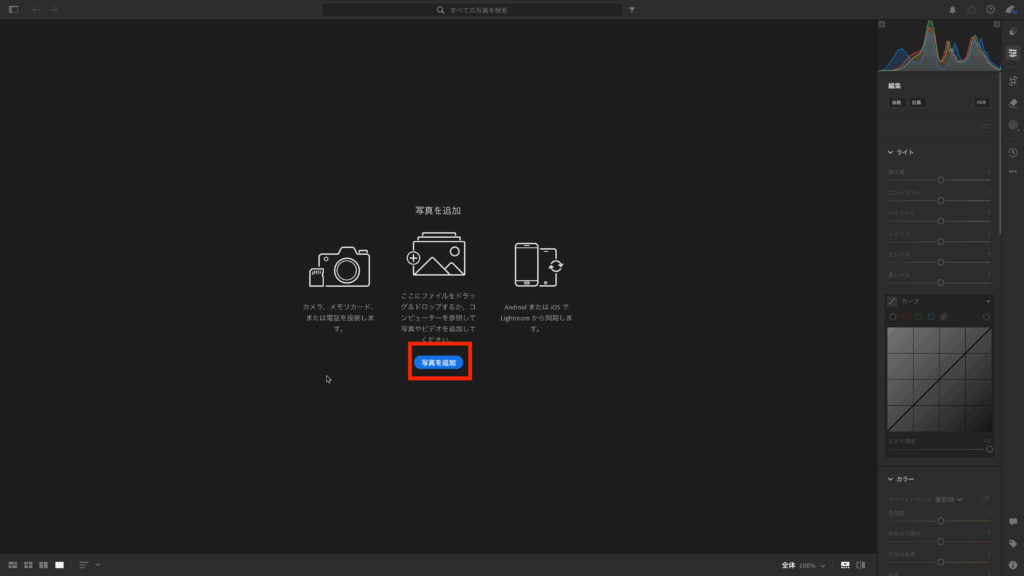
Lightroomに写真を追加したら編集したい写真を選択し、「1枚の写真を追加」をクリックします。
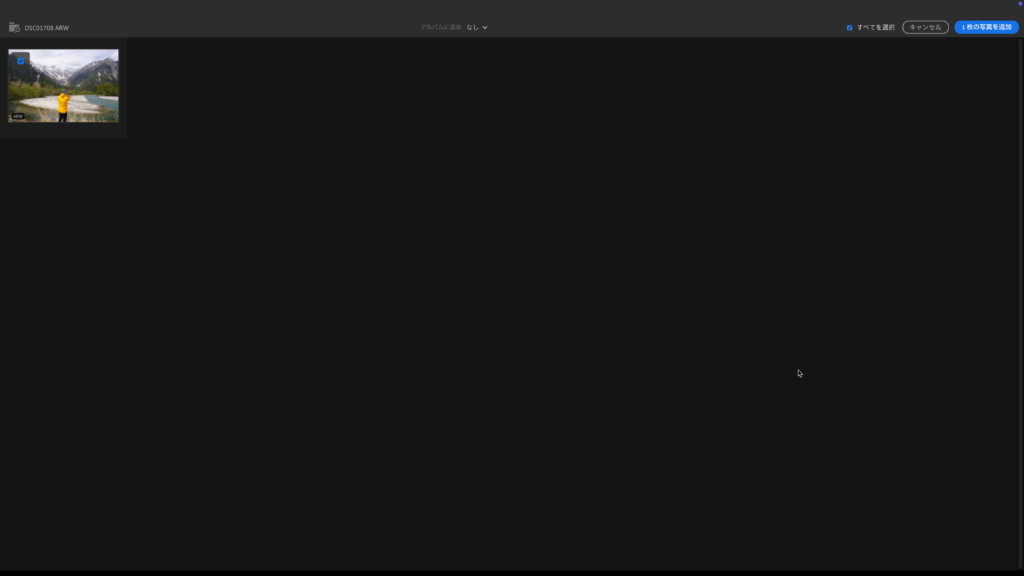
写真編集画面の右上の箇所にて、プリセット、切り抜き・回転、削除、マスクといった写真編集ができます。

そして基本補正である、ライト、カラー、効果、ディティール、レンズ、ぼかしといった編集もできます。

こちらがLightroomで写真編集をして書き出した写真です↓

Lightroomの使い方をマスターできれば写真編集は今よりもっと楽しくなります。
まとめ
LightroomはAdobeが提供する有名な写真編集ソフトです。
Lightroomモバイル版(iOS版、Android版)は無料で利用できるアプリで写真の撮影、編集、共有を簡単な操作ができますが、さらにアップグレードすれば様々なデバイスでアプリにてプレミアム機能を利用できます。
Lightroomを購入したい方におすすめなのが「Lightroomプラン」もしくは「フォトプラン」となります。






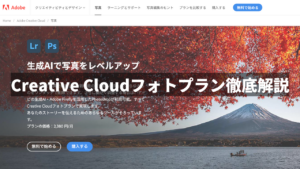

コメント